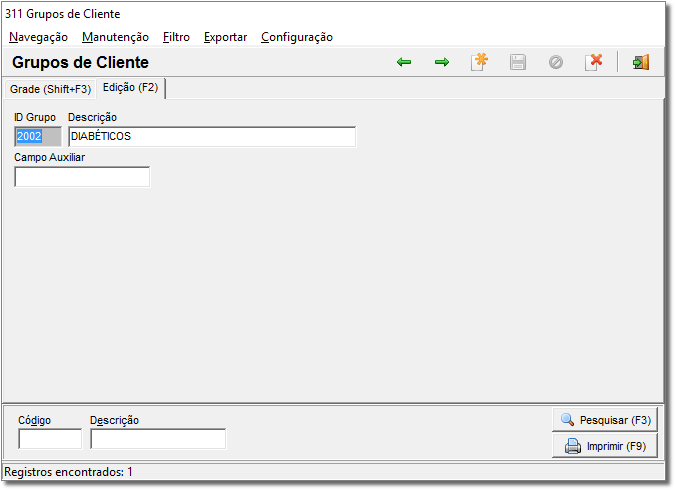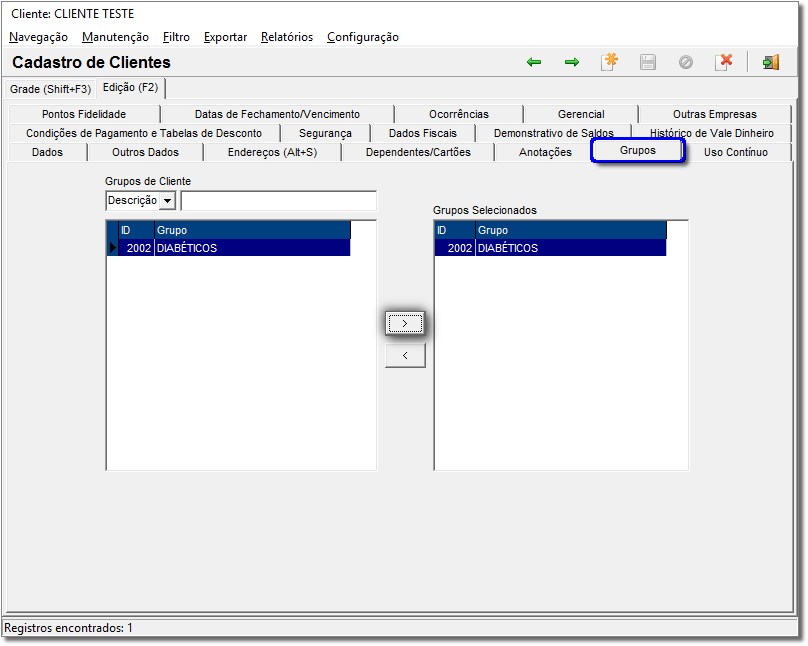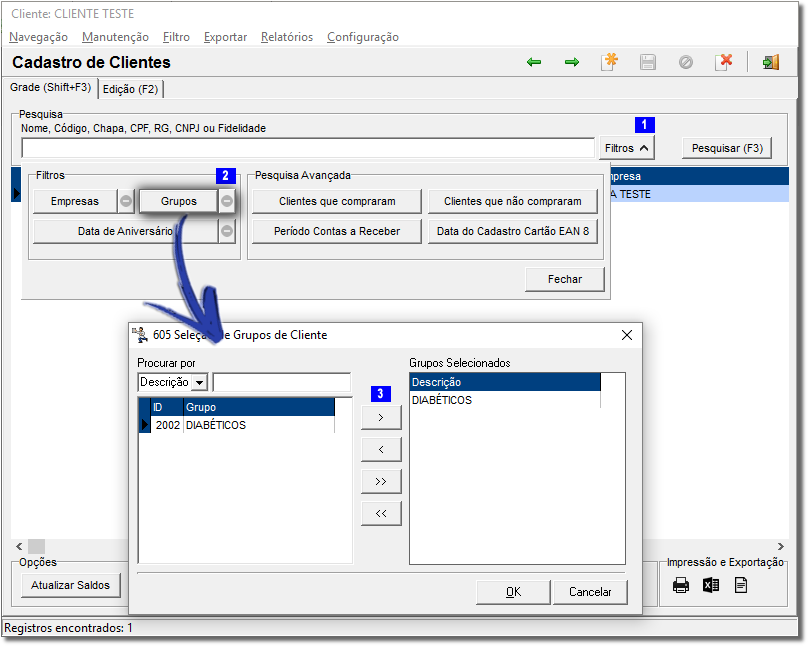No Sistema Linx Big Farma Big existe a possibilidade de criar grupos de clientes, onde podem ser feitas ações específicas para esses grupos, por .
Por exemplo:
...
Uma promoção de produtos para hipertensos, direcionando à clientes que necessitam desse medicamento;
Malas diretas para clientes que vencem todo dia 10;
Grupos profissionais; etc...
Para configuração do mesmo, entre no menu Cadastros > Grupos de Clientes e será exibida a tela abaixo:
Figura 01 - Cadastro de grupos Grupos de clientesClientes
Para criar um grupo de clientes clique no botão ou na tecla de atalho F5, e preencha os campos necessários.
Figura 02 - Cadastro de grupos Grupos de clientes
Clientes
Ao terminar este cadastro, determinando quais grupos serão utilizados, pode-se associa-los ao cadastro de clientes, definindo que o determinado cliente participa de um grupo específico, ou de vários grupos, onde será possível fazer ações específicas para esses grupos.
Para fazer a associação desse grupo de clientes, entre no menu Cadastros > Clientes, ou pelo botão na barra de menu rápido, selecione o cliente digitando o nome do mesmo no campo Nome, Chapa, CPF... e clique no botão ou então tecle F3, e será exibido o cadastro do cliente solicitado, em seguida vá até a aba Edição (F2) e na sub-aba Grupos.
Figura 03 - Cadastros de clientes - aba grupos
Clientes - Aba Grupos
Para selecionar o Grupo cadastrado, verifique na coluna da esquerda, onde estarão listados todos os grupos, escolha escolha clicando em cima do Grupo desejado e em seguida clique no botão , ou clicando 2x (duas vezes) com o mouse no grupo.
...
Para isso, no cadastro do cliente existe o botão , e será exibida a tela conforme Figura 04 abaixo:
Figura 04 - Seleção de grupos Grupos de clientes Clientes
A forma de seleção é a mesma citada acima.
Selecione o grupo desejado e clique 2x (duas vezes) com o mouse ou no botão , e depois no botão .
| Nota | |
|---|---|
| Nota | Pode-se cadastrar vários grupos para o mesmo cliente, refinando a pesquisa do mesmo, por .
|
Com essa ação serão exibidos na tela todos os clientes associados ao grupo selecionado, em seguida poderá ser feito uma Mala Direta - CAR160, Cobranças, etc...
| Dica |
|---|
Para ter maiores informações sobre como realizar uma Mala Direta, acesse o artigo Impressão de Mala Direta - Carta de Cobrança - Mensagem Aniversariante. |